Det er mulig å tilbakestille Samsung Galaxy S9 tilfabrikk instillinger. Dette kreves når det oppstår alvorlige problemer og feil, eller når enheten selges. En tilbakestilling fra fabrikken sletter all data på smarttelefonen og installerer Android på nytt.
Hvis du ønsker å gjøre nettopp det, vil denne artikkelen vise deg den enkle måten å tilbakestille Samsung Galaxy S9 eller Galaxy S9 Plus.
Vi anbefaler å sikkerhetskopiere alle viktige filer før du bestemmer deg for å tilbakestille Samsung Galaxy S9 eller Galaxy S9 Plus, slik at ingen verdifulle data som bilder, videoer etc. går tapt.
Du kan sikkerhetskopiere dataene på telefonen din ved å bare gå til Innstillinger og velge alternativet Sikkerhetskopiering og tilbakestilling.
Samsung Galaxy S9 Factory reset - Instruksjoner
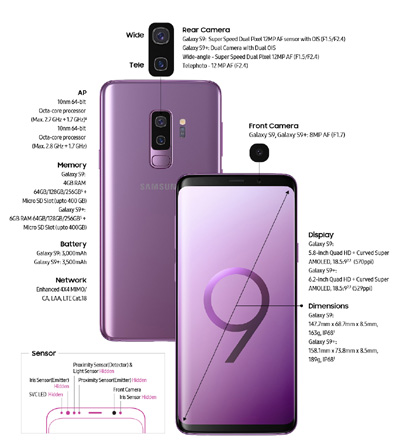
Variant 1: Tilbakestill Samsung Galaxy S9 til fabrikkinnstillinger via Android
Naviger der til: "Generell administrasjon" og deretter til "Tilbakestill"
Velg "Tilbakestill til fabrikkinnstillinger".
Følg Android Assistant for å tilbakestille Samsung Galaxy S9
Variant 2: Tilbakestill Samsung Galaxy S9 ved hjelp av Hard-Reset and Recovery Menu
Starter enheten med følgende tastekombinasjon (trykk og hold samtidig):
- Slå på / av
- Volum høyt
- Bixby-knapp
Når enheten startes og en Android-mann vises på displayet, slipper du på / av-knappen, men hold de to andre knappene fra tastekombinasjonen nede.
Etter omtrent 15 sekunder vises gjenopprettingsmenyen på Samsung Galaxy S9. Bruk volumknappene for å bla nedover eller oppover.
Bruk på / av-knappen for å utføre handlingene dine. Merk nå oppføringen "Tørk data / tilbakestill fabrikk".
Dette tilsvarer tilbakestilling av Samsung Galaxy S9 til fabrikkinnstillinger. Alle dataene dine vil gå tapt uopprettelig!
Bekreft prosessen ved å velge riktig oppføring. Du vet nå for din Samsung Galaxy S9 muligheten for tilbakestilling av fabrikken og hard tilbakestilling.